Denne wikiHow lærer dig, hvordan du opretter et billedslideshow på dit WordPress-websted. Foto diasshow kan indsættes i et blogindlæg på en hvilken som helst side på dit websted. Du kan ikke oprette et diasshow med din WordPress-mobilapp.
Steps
-
 1 Åbn WordPress. Gå til https://wordpress.com/ i din browser. Dette åbner dit WordPress site dashboard, hvis du er logget ind på WordPress.
1 Åbn WordPress. Gå til https://wordpress.com/ i din browser. Dette åbner dit WordPress site dashboard, hvis du er logget ind på WordPress. - Hvis du ikke er logget ind, klik på Log på i øverste højre side af siden, og indtast derefter din email-adresse og adgangskode for at logge ind.
-
 2 Klik Mit websted. Det er i øverste venstre hjørne af siden.
2 Klik Mit websted. Det er i øverste venstre hjørne af siden. -
 3 Gå til din foretrukne side. Klik på fanen for den side, som du vil tilføje diasshowet til. Fanerne til forskellige blogsider er normalt øverst på siden.
3 Gå til din foretrukne side. Klik på fanen for den side, som du vil tilføje diasshowet til. Fanerne til forskellige blogsider er normalt øverst på siden. -
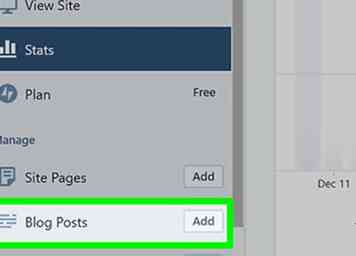 4 Find fanen "Blogindlæg". Du får vist denne mulighed på venstre side af siden, lige under "Administrer" overskriften.
4 Find fanen "Blogindlæg". Du får vist denne mulighed på venstre side af siden, lige under "Administrer" overskriften. -
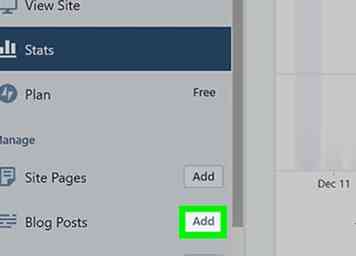 5 Klik Tilføje. Det er til højre for fanen "Blogindlæg". Gør det åbner et postvindue.
5 Klik Tilføje. Det er til højre for fanen "Blogindlæg". Gør det åbner et postvindue. -
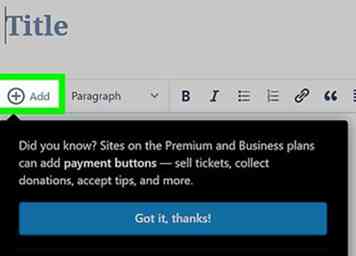 6 Klik + Tilføj. Denne indstilling findes øverst til venstre i postvinduet. En rullemenu vises.
6 Klik + Tilføj. Denne indstilling findes øverst til venstre i postvinduet. En rullemenu vises. -
 7 Klik Medier. Det er den øverste mulighed i rullemenuen. Hvis du gør det, åbnes et vindue med alle dine WordPress blogs fotos på den.
7 Klik Medier. Det er den øverste mulighed i rullemenuen. Hvis du gør det, åbnes et vindue med alle dine WordPress blogs fotos på den. -
 8 Tilføj billeder om nødvendigt. Hvis de fotos, du vil bruge, ikke findes i dit WordPress mediebibliotek, skal du klikke på Tilføj ny i det øverste venstre hjørne skal du vælge fotos, der skal tilføjes, og klikke på Åben i nederste højre hjørne af vinduet.
8 Tilføj billeder om nødvendigt. Hvis de fotos, du vil bruge, ikke findes i dit WordPress mediebibliotek, skal du klikke på Tilføj ny i det øverste venstre hjørne skal du vælge fotos, der skal tilføjes, og klikke på Åben i nederste højre hjørne af vinduet. - Spring over dette trin, hvis alle de fotos, du vil bruge, findes i dit WordPress mediebibliotek.
-
 9 Vælg billeder. Klik på hvert billede, du vil føje til diasshowet. Udvalgte fotos vil have tal angivet i deres nederste højre hjørner.
9 Vælg billeder. Klik på hvert billede, du vil føje til diasshowet. Udvalgte fotos vil have tal angivet i deres nederste højre hjørner. - Hvis du uploadede billeder i det sidste trin, vælges de som standard.
-
 10 Klik Blive ved. Det er en blå knap i nederste højre side af vinduet.
10 Klik Blive ved. Det er en blå knap i nederste højre side af vinduet. -
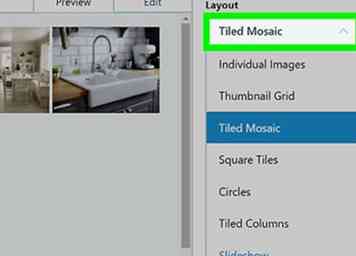 11 Klik på rullemenuen "Layout". Denne boks er i øverste højre side af vinduet. En rullemenu vises.
11 Klik på rullemenuen "Layout". Denne boks er i øverste højre side af vinduet. En rullemenu vises. -
 12 Klik Slideshow. Det er nederst i rullemenuen.
12 Klik Slideshow. Det er nederst i rullemenuen. -
 13 Vælg andre muligheder, hvis du vil. Du kan randomisere slideshowvisningen ved at markere feltet "Tilfældig rækkefølge". Du kan også ændre fotos omdirigeringslinks ved at klikke på rullemenuen "Link til" og vælge en indstilling.
13 Vælg andre muligheder, hvis du vil. Du kan randomisere slideshowvisningen ved at markere feltet "Tilfældig rækkefølge". Du kan også ændre fotos omdirigeringslinks ved at klikke på rullemenuen "Link til" og vælge en indstilling. -
 14 Klik Indsæt. Det er en blå knap i bunden til højre på siden.
14 Klik Indsæt. Det er en blå knap i bunden til højre på siden. -
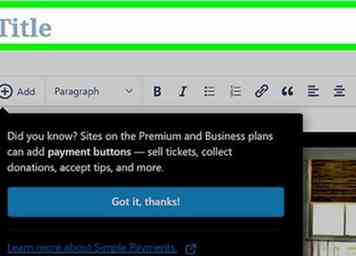 15 Indtast en titel og tekst. Du kan indtaste en titel i tekstboksen "Titel" øverst til venstre på siden, og du kan tilføje tekst til dit lysbilledshow under selve diasshowkassen.
15 Indtast en titel og tekst. Du kan indtaste en titel i tekstboksen "Titel" øverst til venstre på siden, og du kan tilføje tekst til dit lysbilledshow under selve diasshowkassen. -
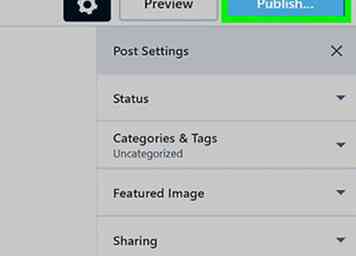 16 Klik Offentliggøre… . Det er en blå knap i øverste højre side af siden.
16 Klik Offentliggøre… . Det er en blå knap i øverste højre side af siden. -
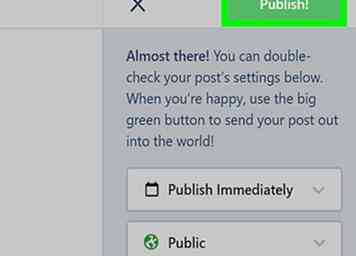 17 Klik Offentliggøre når du bliver bedt om det. Dette vil offentliggøre dit diasshow på dit WordPress-websted.
17 Klik Offentliggøre når du bliver bedt om det. Dette vil offentliggøre dit diasshow på dit WordPress-websted.
Facebook
Twitter
Google+
 Minotauromaquia
Minotauromaquia
 1 Åbn WordPress. Gå til https://wordpress.com/ i din browser. Dette åbner dit WordPress site dashboard, hvis du er logget ind på WordPress.
1 Åbn WordPress. Gå til https://wordpress.com/ i din browser. Dette åbner dit WordPress site dashboard, hvis du er logget ind på WordPress.  2 Klik
2 Klik  3 Gå til din foretrukne side. Klik på fanen for den side, som du vil tilføje diasshowet til. Fanerne til forskellige blogsider er normalt øverst på siden.
3 Gå til din foretrukne side. Klik på fanen for den side, som du vil tilføje diasshowet til. Fanerne til forskellige blogsider er normalt øverst på siden. 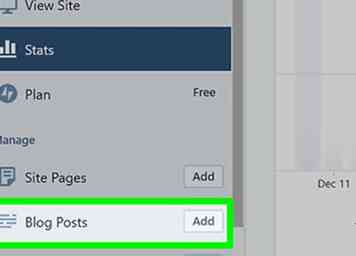 4 Find fanen "Blogindlæg". Du får vist denne mulighed på venstre side af siden, lige under "Administrer" overskriften.
4 Find fanen "Blogindlæg". Du får vist denne mulighed på venstre side af siden, lige under "Administrer" overskriften. 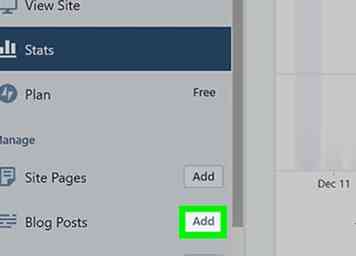 5 Klik
5 Klik 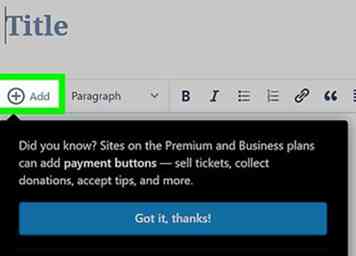 6 Klik
6 Klik  7 Klik
7 Klik  8 Tilføj billeder om nødvendigt. Hvis de fotos, du vil bruge, ikke findes i dit WordPress mediebibliotek, skal du klikke på Tilføj ny i det øverste venstre hjørne skal du vælge fotos, der skal tilføjes, og klikke på Åben i nederste højre hjørne af vinduet.
8 Tilføj billeder om nødvendigt. Hvis de fotos, du vil bruge, ikke findes i dit WordPress mediebibliotek, skal du klikke på Tilføj ny i det øverste venstre hjørne skal du vælge fotos, der skal tilføjes, og klikke på Åben i nederste højre hjørne af vinduet.  9 Vælg billeder. Klik på hvert billede, du vil føje til diasshowet. Udvalgte fotos vil have tal angivet i deres nederste højre hjørner.
9 Vælg billeder. Klik på hvert billede, du vil føje til diasshowet. Udvalgte fotos vil have tal angivet i deres nederste højre hjørner.  10 Klik
10 Klik 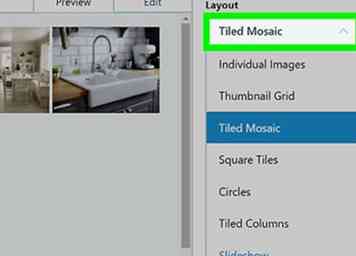 11 Klik på rullemenuen "Layout". Denne boks er i øverste højre side af vinduet. En rullemenu vises.
11 Klik på rullemenuen "Layout". Denne boks er i øverste højre side af vinduet. En rullemenu vises.  12 Klik
12 Klik  13 Vælg andre muligheder, hvis du vil. Du kan randomisere slideshowvisningen ved at markere feltet "Tilfældig rækkefølge". Du kan også ændre fotos omdirigeringslinks ved at klikke på rullemenuen "Link til" og vælge en indstilling.
13 Vælg andre muligheder, hvis du vil. Du kan randomisere slideshowvisningen ved at markere feltet "Tilfældig rækkefølge". Du kan også ændre fotos omdirigeringslinks ved at klikke på rullemenuen "Link til" og vælge en indstilling.  14 Klik
14 Klik 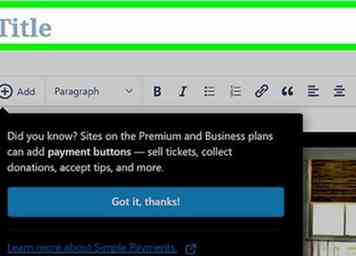 15 Indtast en titel og tekst. Du kan indtaste en titel i tekstboksen "Titel" øverst til venstre på siden, og du kan tilføje tekst til dit lysbilledshow under selve diasshowkassen.
15 Indtast en titel og tekst. Du kan indtaste en titel i tekstboksen "Titel" øverst til venstre på siden, og du kan tilføje tekst til dit lysbilledshow under selve diasshowkassen. 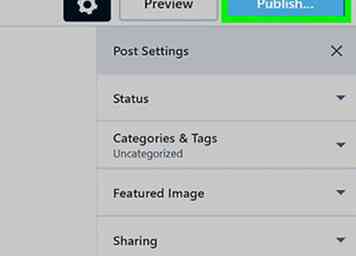 16 Klik
16 Klik 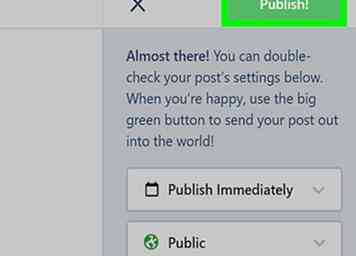 17 Klik
17 Klik